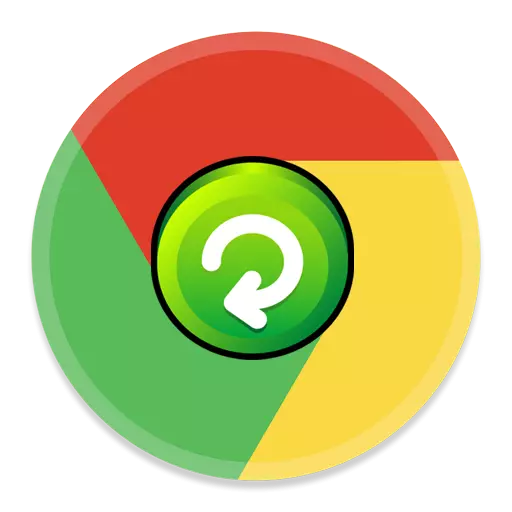
Էջի ավտոմատ թարմացումը գործառույթ է, որը թույլ է տալիս լիովին ինքնաբերաբար ինքնաբերաբար ժամանակ առ ժամանակ թարմացնել ներկայիս զննարկչի էջը: Այս հատկությունը կարող է պահանջվել օգտագործողների կողմից, օրինակ, կայքում փոփոխություններ իրականացնելիս, մինչդեռ ամբողջությամբ ավտոմատացրեք այս գործընթացը: Այսօր մենք կանդրադառնանք Google Chrome- ի զննարկչի էջը, թե ինչպես է էջը կազմաձեւված:
Դժբախտաբար, Google Chrome Browser- ի ստանդարտ գործիքները կազմաձեւում են քրոմի քրոմի ավտոմատ թարմացումը Chrome- ում, այնպես որ մենք կանցնենք ինչ-որ կերպ `դիմելով հատուկ գործառույթների օգնությանը:
Ինչպես ստեղծել էջեր Ավտոմատ թարմացում Google Chrome զննարկիչում:
Առաջին հերթին մենք պետք է հատուկ ընդլայնում հաստատենք: Հեշտ ավտոմատ թարմացում: որը թույլ կտա մեզ ստեղծել ավտոմատ թարմացում: Դուք կարող եք անմիջապես անցնել հղումը հոդվածի վերջում, էջի բեռնման էջում, այնպես որ ինքներդ գտնեք Chrome Store- ի միջոցով: Դա անելու համար կտտացրեք զննարկչի ընտրացանկի աջ կողմում, ապա անցեք ընտրացանկի կետին: «Լրացուցիչ գործիքներ» - «Ընդլայնումներ».
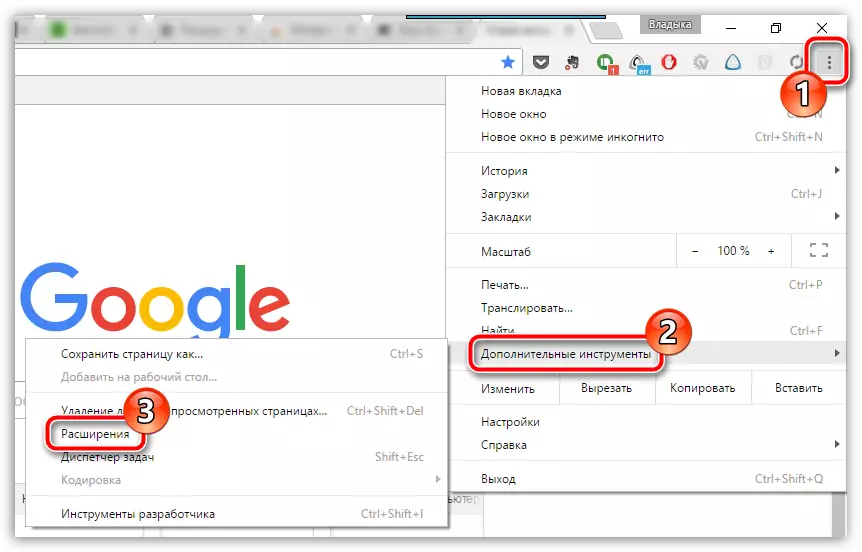
Էկրանը կհեռացնի ձեր զննարկիչում տեղադրված հավելումների ցանկը, որում ձեզ հարկավոր է իջնել հենց վերջում եւ կտտացրեք կոճակը: «Լրացուցիչ ընդլայնում».
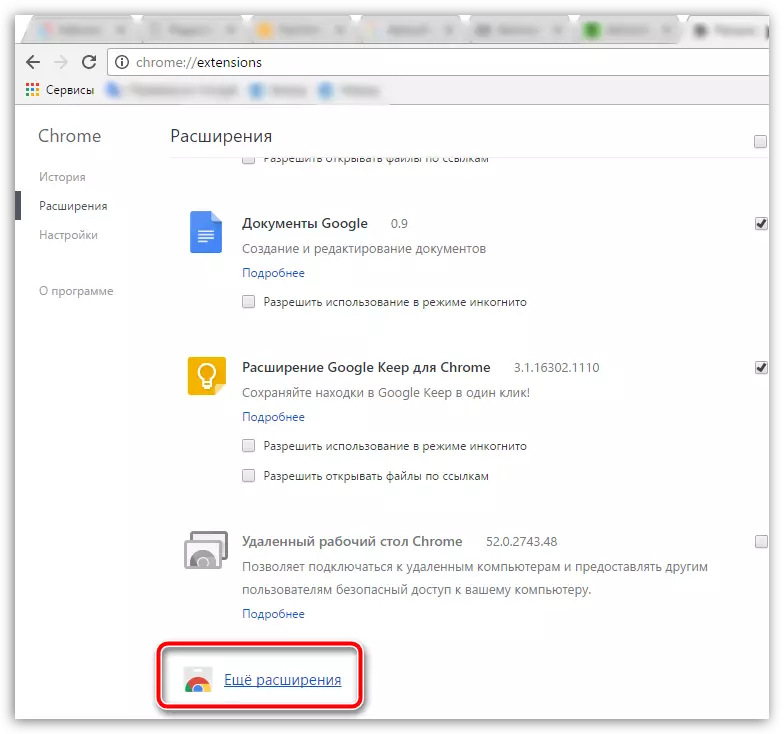
Օգտագործելով որոնման լարը վերին աջ անկյունում, որոնեք հեշտությամբ թարմացման հեշտացում: Որոնման արդյունքը առաջին հերթին կցուցադրվի ցուցակի վրա, այնպես որ ձեզ հարկավոր է ավելացնել այն զննարկիչը `կտտացնելով աջ կողմում գտնվող կոճակի աջը «Տեղադրեք».
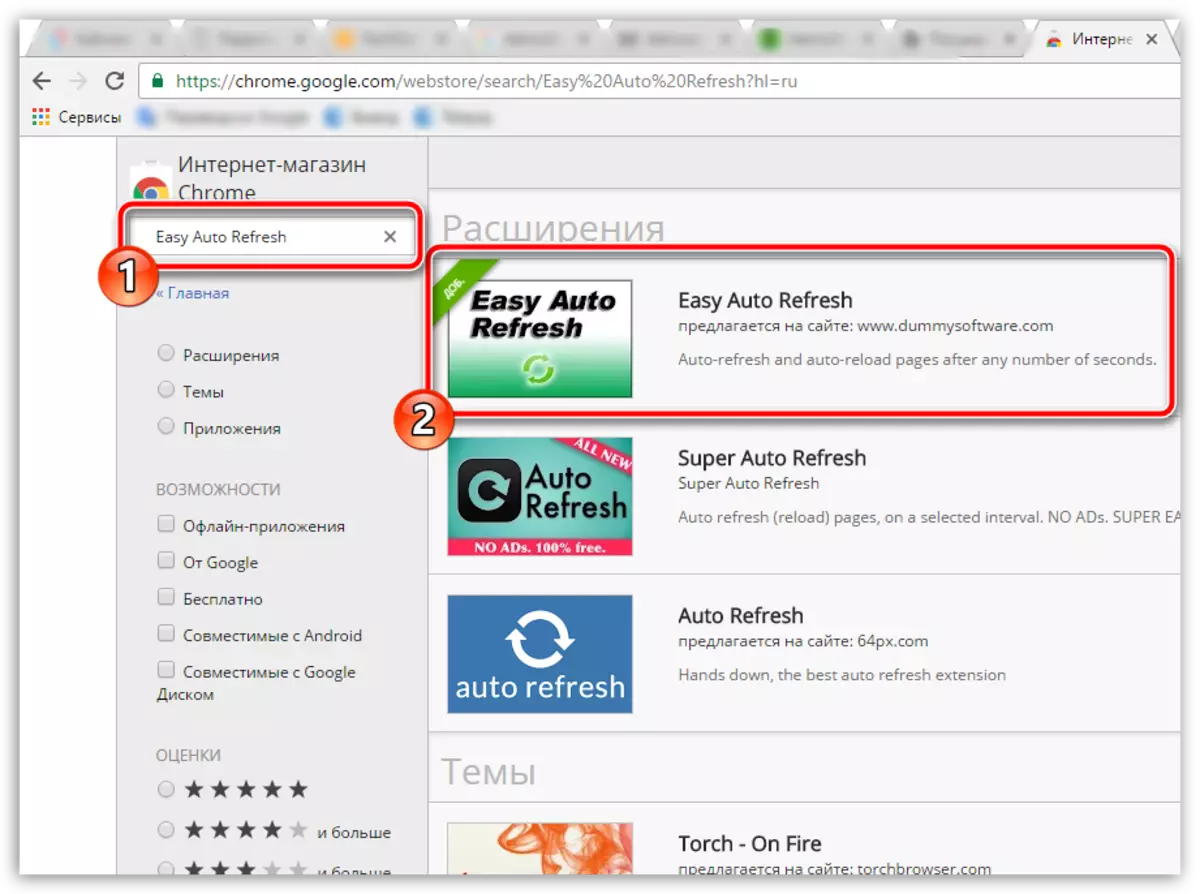
Երբ հավելումը տեղադրվում է ձեր վեբ զննարկիչում, դրա պատկերակը կհայտնվի վերին աջ անկյունում: Այժմ մենք ուղղակիորեն դիմում ենք լրացման կարգավորմանը:
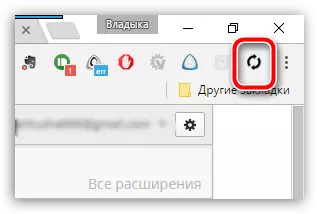
Դա անելու համար գնացեք վեբ էջ, որը պետք է պարբերաբար ինքնաբերաբար թարմացվի, ապա կտտացրեք Add-On Icon- ը `հեշտությամբ ավտոմեքենաների թարմացման համար: Ընդլայնման կարգաբերման սկզբունքը պարզ է խայտառակություն. Ձեզ հարկավոր է նշել վայրկյանների ընթացքում ժամանակը, որից հետո էջի ավտոմատ թարմացումը կկատարվի, ապա կտտացնելով կտտացնելով կոճակը «Սկսել».
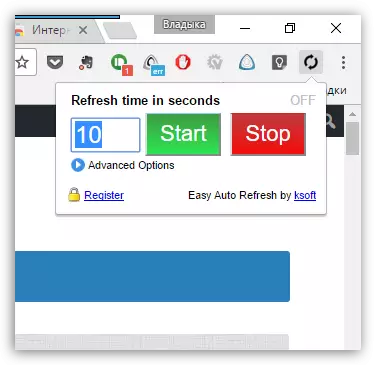
Ծրագրի բոլոր լրացուցիչ ընտրանքները հասանելի են միայն բաժանորդագրություն գնելուց հետո: Տեսնելու, թե որ գործառույթներն են պարունակում հավելանյութի վճարովի տարբերակ, ընդլայնում են պարամետրը ՀԱՎԵԼՅԱԼ ՀՆԱՐԱՎՈՐՈՒԹՅՈՒՆՆԵՐ.
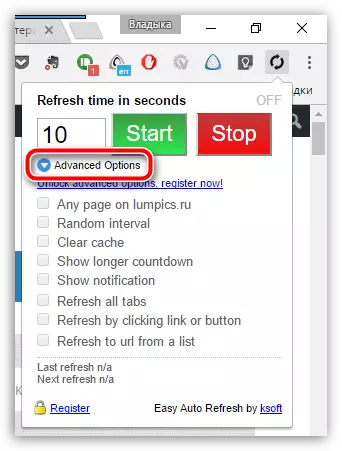
Իրականում, երբ լրացումը կկատարի իր աշխատանքը, հավելյալ պատկերակը ձեռք կբերի կանաչ գույն, եւ ժամանակի հաշվարկը կցուցադրվի դրա վերեւում, մինչեւ կանոնավոր ավտոմատ թարմացման էջը:
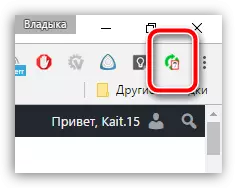
Լրացուցիչ գործողությունն անջատելու համար հարկավոր է միայն զանգահարել այն ընտրացանկ եւ կտտացրեք կոճակը: «ԴՈԿ» - Ավտոմատ թարմացում Ներկայիս էջը կդադարի:
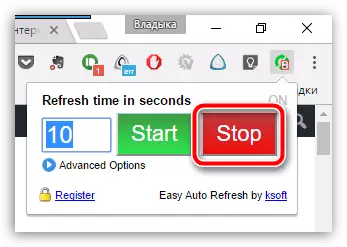
Նման պարզ եւ պարզ ձեւով մենք կարողացանք հասնել Google Chrome- ի վեբ զննարկիչում էջի ավտոմատ թարմացման: Այս զննարկիչը ունի շատ օգտակար ընդարձակումներ, եւ հեշտ ավտոմատ թարմացում, ինչը թույլ է տալիս կարգավորել ավտոմատ թարմացման էջերը, այլ ոչ թե սահմանը:
Ներբեռնեք հեշտ ավտոմատ թարմացում անվճար
Ծրագրի վերջին տարբերակը բեռնեք պաշտոնական կայքից:
